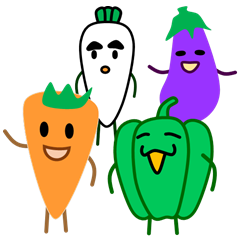こんにちは。
本日のブログは野田が担当させていただきます。(^^)
「LINEスタンプ作成」テキストに関するコツをご紹介します。
コツ『たくさんの色を使うなら色を揃えることを意識しておく』
今回は少し細かい内容ですが
知っておくと後で手間が減るかも、という知識を紹介します。
例えば、カラフルなスタンプを作成するつもりでいるとします。
具体例として、ノダルの日常↓

このスタンプ、キャラクターは白色ですが、
口の中はオレンジ色で、文字の色はカラフルになっています。
さて、このスタンプを1個ずつ作成している時、
色については適当に塗っていました。
そして40個が完成。
それを画像出力して40個の画像を並べたとき、あることに気がつきました。
口の中の色が揃っていない…↓

他にも文字の色が、例えば、
オレンジ色のつもりが微妙に異なっていました。(というか、結構はっきり違う)
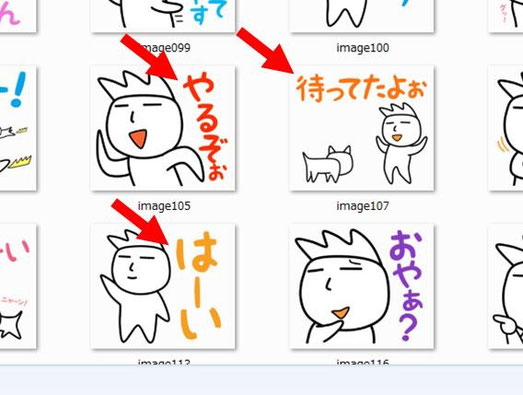
これは、1個ずつ画面に表示していれば気づかなかったのですが
40個が隣り合ったときに初めて気づいた、というわけです。
どうにも気になったので、この後、40個のファイルを1つずつ開いて、
色を揃え直した後、再び画像出力しました。
もちろん、「別に色はきちんと揃ってなくてもよい」ということであれば、
そのままでもOKです。
ですが、もしも「色を揃えたい」という場合は
最初からそのことを意識しておくと、後で改めて揃える手間がなくなります。
ちなみに自分は、その後のスタンプ作成では
色を揃えるための色見本ファイルを作っています↓

「口の中の色」や、「文字の色」など、
他のスタンプにも使いそうな色は、このファイルに貼り付けて
色の参考にしています。こんな方法もあるということで。
と、今回は以上になります。
ご参考になれば、幸いです(^^)
下記は弊社が販売中のスタンプです。
よかったらこちらも可愛がってやってください。
※タイトルをクリックすると、スタンプ一覧ページに移動します。

スタンプ作成はルールが細かく規定されており、
それらをすべて把握するのはかなりの手間です。
「ワードでLINEスタンプ作成」テキストでは出来る限り、
ルールを意識しなくてもスタンプ作成できるようにしました!
しかも、描画から画像出力まですべてワードで行います。
ぜひともご活用ください!